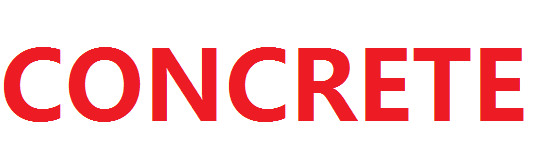利用群晖来对外部合作伙伴进行协作,公司内部员工和外部合作伙伴对文件夹拥有读写执行的权限,而对第三方无法拥有读写执行的权限。以达到公司内部员工可以跟多个合作伙伴进行协作的目的。
1,建立合作伙伴文件夹
这里以“共创空间_项目协作”为例。

保存后即可创建完成。
权限可以稍后再进行细致的设置。这里先略过。
2,建立合作伙伴群组及用户账号
通过群晖的 synology directory server 的”用户和计算机“新增组织单元:Out partner,并在 Out partner 下面新建此次试验的群组 Partner, xylem 和 huayitong

并将用户账号加入对应的群组中。例如 sykkr\xylem1 加入群组 xylem 中。
这里的两个测试群组为:
1, sykkr\xylem
2, sykkr\huayitong
两个测试账号为:
1, sykkr\xylem1
2, sykkr\huayitong1
Partner 群组为外部个人账号,无公司名的合作伙伴群组。
! 注意:群组名称和用户账号名称不能重复。
3,设置群组权限
进入群晖”控制面板“下的”域/LDAP“,进入”域群组“,找到刚刚建立的群组”sykkr\Partner“

文件夹权限设置,“共创空间_项目协作”权限设置为自定义

自定义对话框:
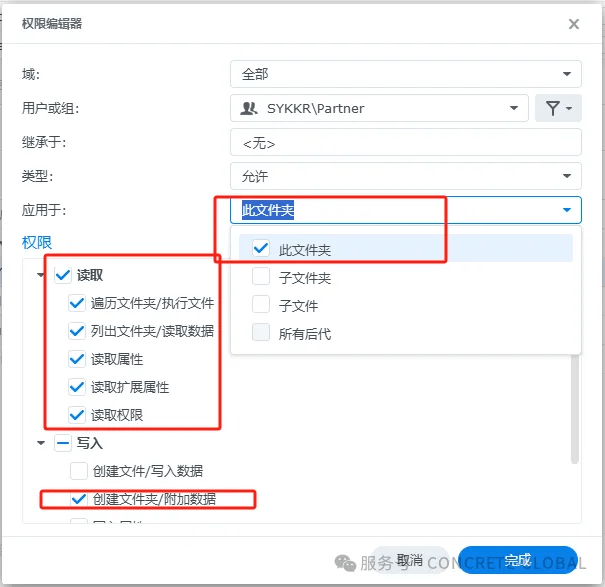
设置 Partner 群组对“共创空间_项目协作”文件夹读取权限和写入下的“创建文件夹/附加数据”的权限。应用范围为“此文件夹”。以确保属于 Partner 这个群组能读取到“共创空间_项目协作”下的有权限访问的文件夹,而不是能读取到所有的文件夹。防止第三方的文件夹被读取出来。
群组 Partner 的应用程序权限如图
! 此处注意,要明确拒绝,以免“应用程序权限”处默认给了初始权限。
针对项目协作文档,我们只给 DSM 和 File Station 权限,一般对外分享文档或者收集文档。这两个应用应该就足够使用了。
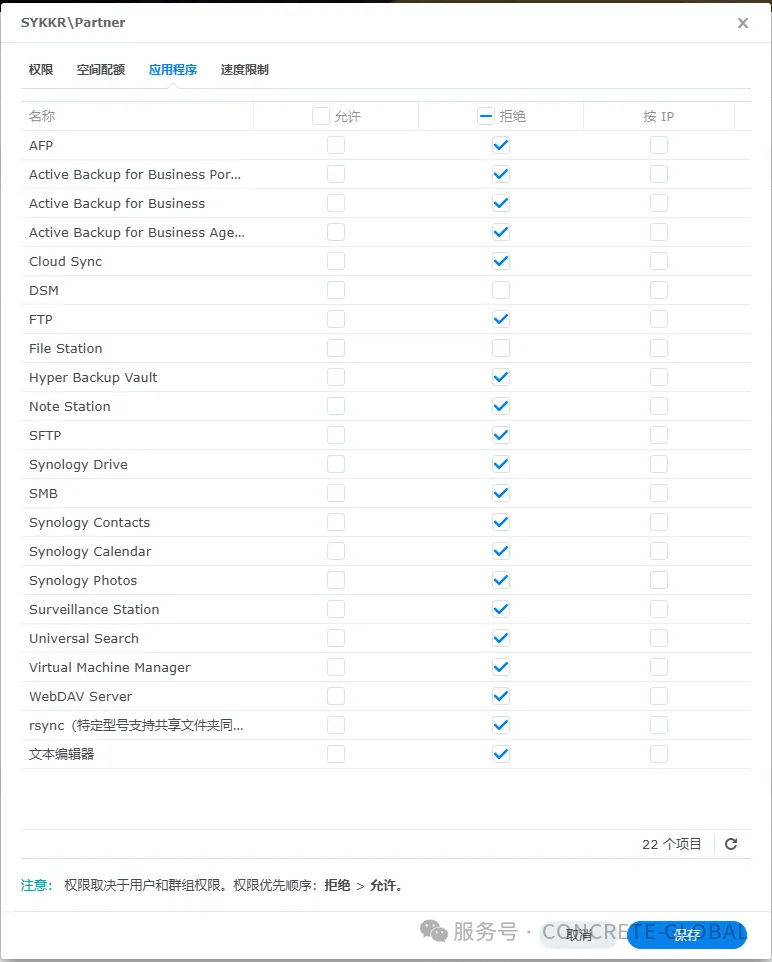
4,设置共享文件夹权限
进入file station ,右键“共创空间_项目协作”属性
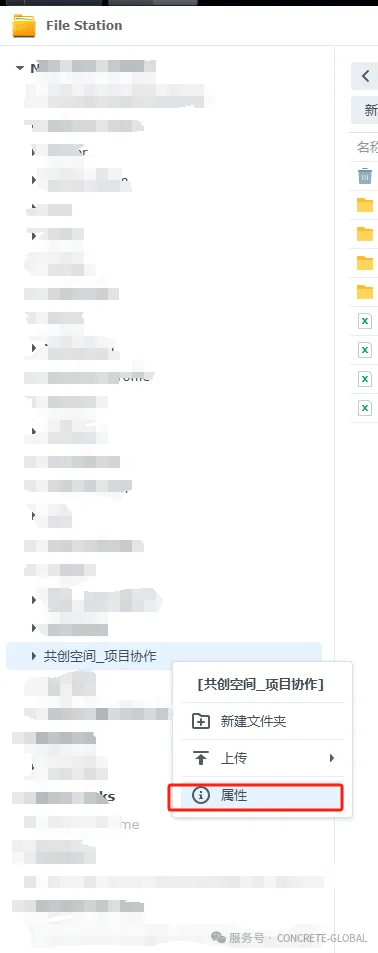
或者在控制面版中点击共享文件夹,右键编辑。

进入文件夹属性编辑对话框

这里可以看到之前设置的 Partner 已经具备了权限。但是为了不同的 Partner 在文件夹中具备创建文件夹,添加/修改/删除文件,还需要设置 Owner 组的权限。

Owner组设置全部文件夹的读取和写入权限
至此,sykkr\Partner 的权限设置完毕。
sykkr\xylem 和 sykkr\huayitong 的组权限参照第 3,4 步重复进行。并将成员账号 sykkr\xylem1 和 sykkr\huayitong1 加入对应的组即可继承组的权限。之后再组内添加其他成员账号自动继承权限,无需额外操作。
下面开始测试效果。
1,通过成员账号:sykkr\xylem1登录DSM,并进入 file station。这里,我们可以看到,除了系统给的 home 文件夹权限,还有刚刚新建的里共享文件夹“共创空间_项目协作”。
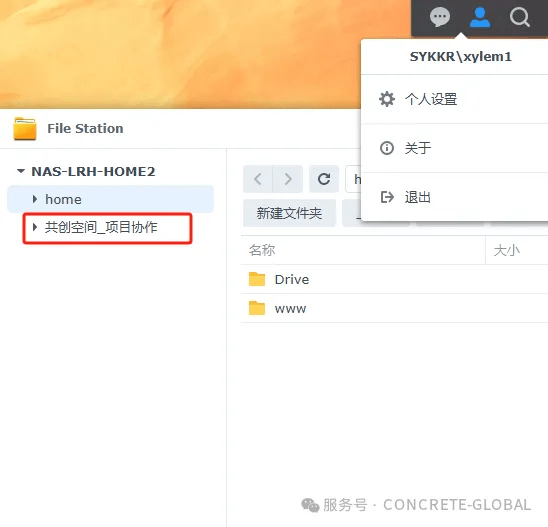
我们用 sykkr\xylem1 账号创建文件夹“赛莱默项目”

上传文件,可以看到上传成功。
2,通过成员账号:sykkr\huayitong1登录DSM,并进入 file station。这里,我们可以看到,除了系统给的 home 文件夹权限,还有刚刚新建的里共享文件夹“共创空间_项目协作”。但是我们无法看到另一个测试账号创建的“赛莱默项目”文件夹。

这里我们创建“华易通项目”文件夹,并创建子文件夹和孙文件夹。可以看到都是成功创建。

3,通过公司内部账号授权,也可以成功访问其中任意文件夹或者整个“共创空间_项目协作”共享文件夹,这里以 sykkr\ronghua.li 账号为例。

测试通过。
在共享文件夹“共创空间_项目协作”这个目录中是否具备创建文件夹的权限,可能还有一些争议。但是对于我公司来说,我们允许外部合作伙伴在这个共享文件夹中创建文件夹并上传文件。外部合作伙伴创建的文件夹和文件,第三方公司并不能看到也无法访问。
以上为外部合作伙伴文件夹权限设置指南。如有纰漏,欢迎指正。